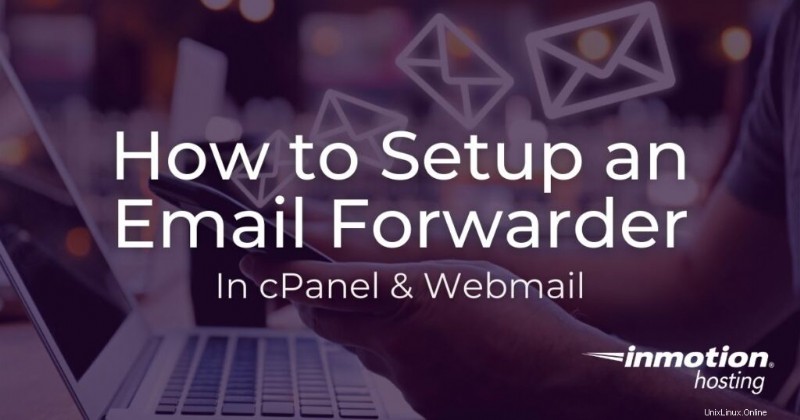
Přesměrování e-mailů přesměrovává příchozí zprávy z jedné e-mailové adresy na jinou e-mailovou adresu. V této příručce vám ukážeme, jak nastavit E-mail Forwarder v obou cPanelu a Webová pošta . Poté vás provedeme tím, jak přeposílat všechny e-mailové zprávy pro doménu.
- Co jsou to e-mailové přeposílání?
- Vytvořte v cPanelu nástroj pro předávání
- Vytvořte službu pro předávání ve webové poště
- Přesměrovač domény
Co jsou to přeposílání e-mailů?
Pokud máte pro svou firmu více e-mailových adres, je dobrým zvykem přeposílat všechny e-mailové zprávy na jeden účet. Pokud tedy máte [email protected] ,[email protected] a [email protected] e-mailové adresy, všechny lze odeslat na jeden účet, například [email protected] . Nastavení přeposílání e-mailů lze provést prostřednictvím cPanel nebo prostřednictvím přihlašovací stránky Webmail.
cPanel vám umožňuje vytvořit dva typy e-mailových přeposílání:Přesměrovače e-mailových účtů a Přesměrovače domén .
Přesměrovače e-mailových účtů jsou přiřazeni jako jeden přeposílání na e-mailový účet. Můžete vytvořit více přeposílání, ale musíte je udělat jednotlivě.
Globální e-mailové filtry jsou založeny na názvu domény. Když vytvoříte Přesměrovač domény , odešle všechny e-maily do domény, kterou určíte. Při této možnosti však buďte opatrní, protože přepíše stávající nastavení domény pro e-mailové účty. Pokud například vytvoříte doménu pro předávání domény domena1.com přeposlat na domena2.com , jakýkoli e-mail pro doménu1.com automaticky přejde na doménu2.com. Aby mohly být e-maily doručovány, musí existovat odpovídající e-mailové účty – nevytvářejí se pro vás automaticky.
E-maily Catch-All nejsou povoleny na sdílených serverových účtech . Lze je zapnout pouze pro účty VPS nebo vyhrazený server. Nemáte ani jedno z toho? Podívejte se na VPS hosting. Je to skvělá volba pro lidi, kteří hledají jednoduchý, spolehlivý a rychlý webhosting.
Vytvoření serveru pro předávání v cPanelu
- Přihlaste se do cPanel.
- Klikněte na Přesměrovače tlačítko v E-mail sekce.
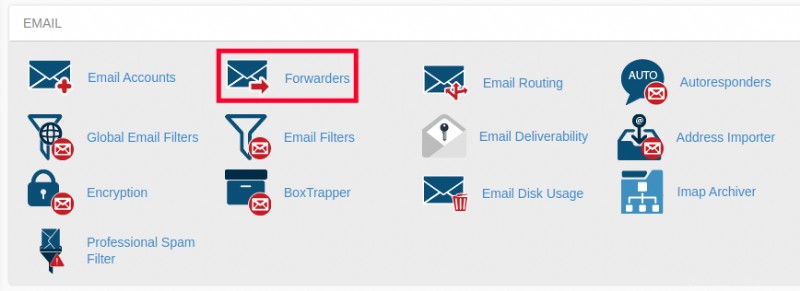
- Na přeposílání klikněte na Přidat Přesílatel .
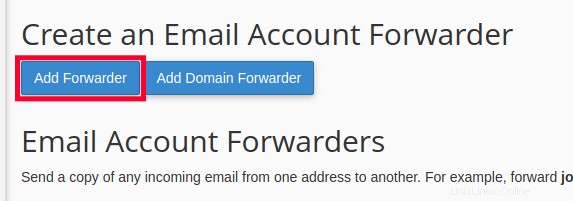
- Na stránce Přidat nového přeposílání zadejte e-mailovou adresu uživatelské jméno v Adresa k přeposlání prostor.
- Z rozbalovacího pole vyberte doménu.
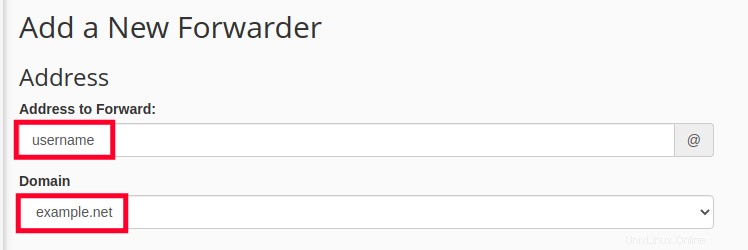
- U možnosti Cíl zadejte do textového pole celou e-mailovou adresu, na kterou chcete přeposílat e-maily.
Poznámka! Do svého přeposílání můžete přidat více e-mailových adres oddělených čárkami, například:
[email protected],[email protected],[email protected] - Klikněte na Přidat přeposílání .
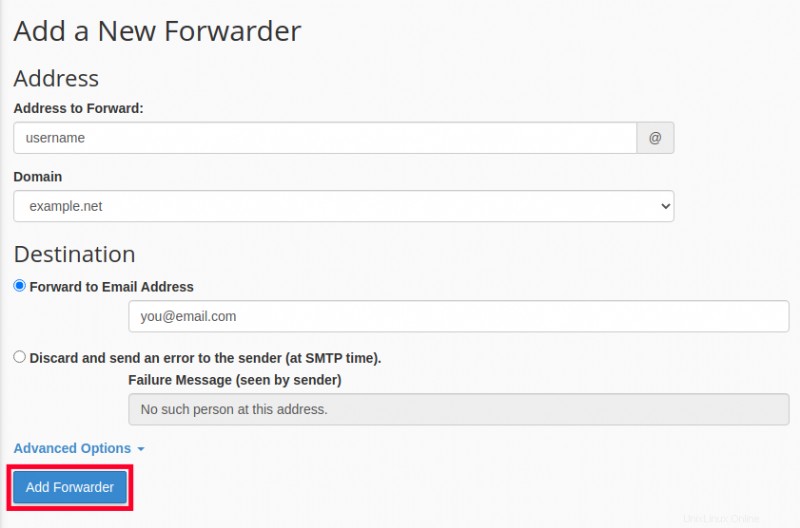
Poté se zobrazí souhrn vámi vytvořeného přeposílání, podobný tomuto:
„Všechny e-maily odeslané na adresu [email protected] budou nyní zkopírovány na adresu [email protected]“
Gratulujeme, e-mailový přeposílání byl vytvořen v sekci cPanel mail forwarders. Nyní, když přejdete na stránku Přeposílání e-mailových účtů, přeposílání se zobrazí v seznamu.
Vytvoření přeposílání ve Webmailu
- Začněte přihlášením do webové pošty. Nezapomeňte, že se můžete přihlásit do webové pošty na adrese example.com/webmail. Také se ujistěte, že používáte úplnou e-mailovou adresu jako uživatelské jméno a heslo spojené s e-mailovým účtem, ke kterému se přihlašujete.
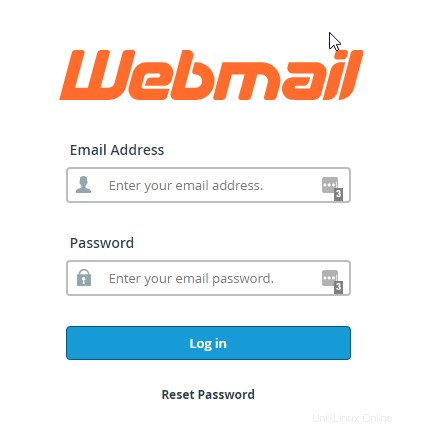
- Nyní ověřte, že jste přihlášeni ke správné e-mailové adrese, a klikněte na „Přeposílatelé “.
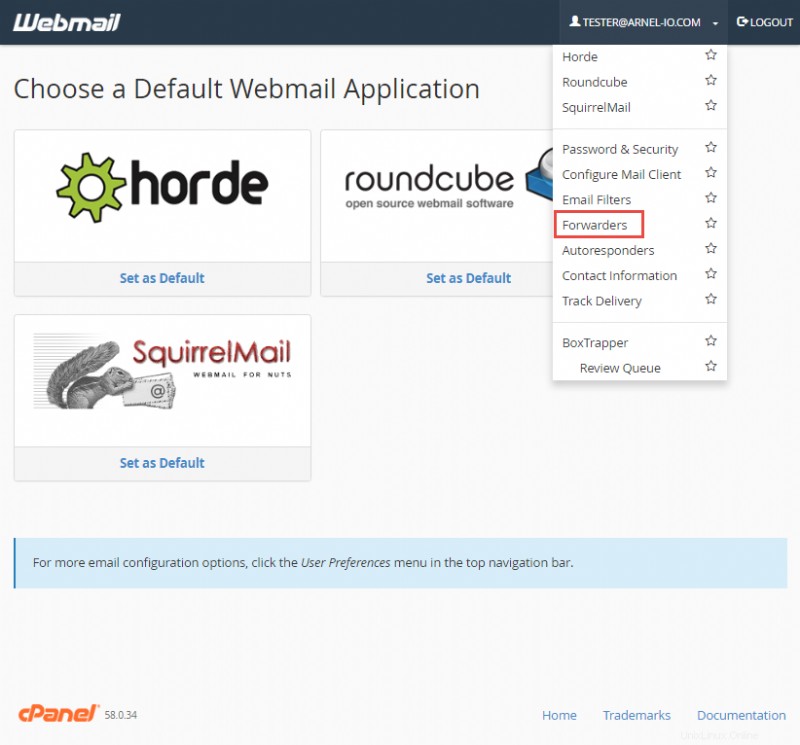
- Tato obrazovka ukazuje, že aktuálně nemáte nastaveny žádné přeposílání. Klikněte na „Přidat přeposílání “.
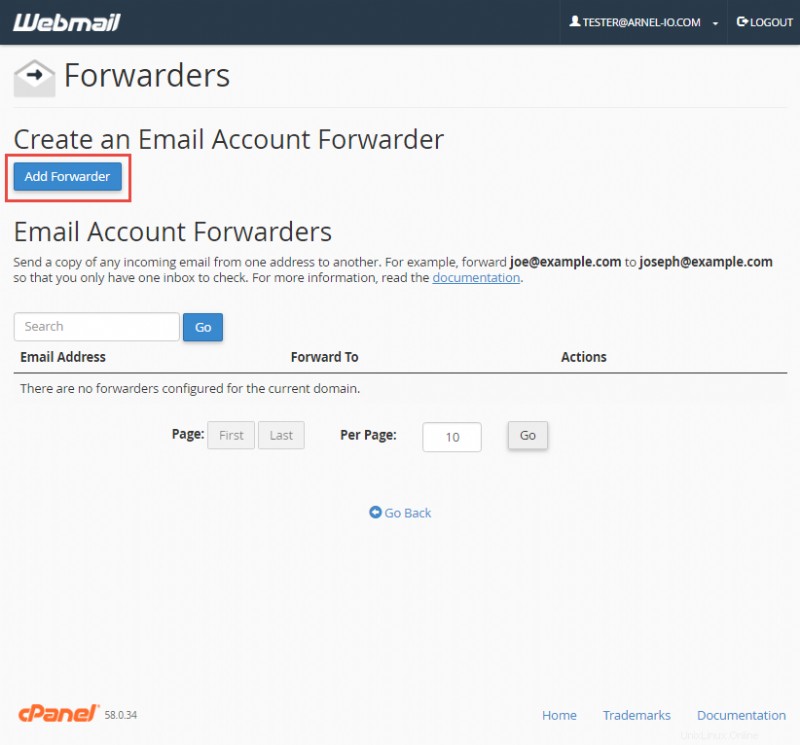
- Vyplňte pole s adresou pro přeposílání a klikněte na „přidat přeposílání “.
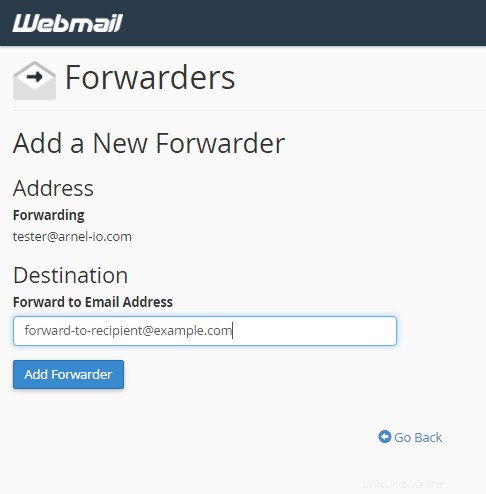
- Nyní se vraťte do „možností přeposílání“ a ověřte, zda je váš přeposílání nastaven správně!
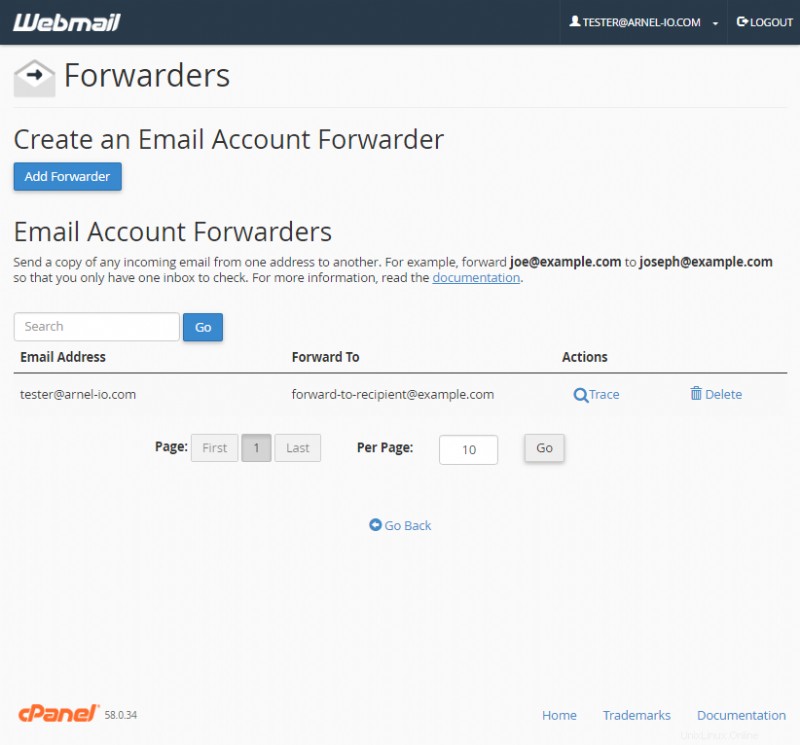
Přeposílat všechny e-maily pro doménu
- Přihlaste se do cPanelu.
- Klikněte na možnost Přeposílání v e-mailu sekce.
- Klikněte na možnost Přidat server pro předávání domén .
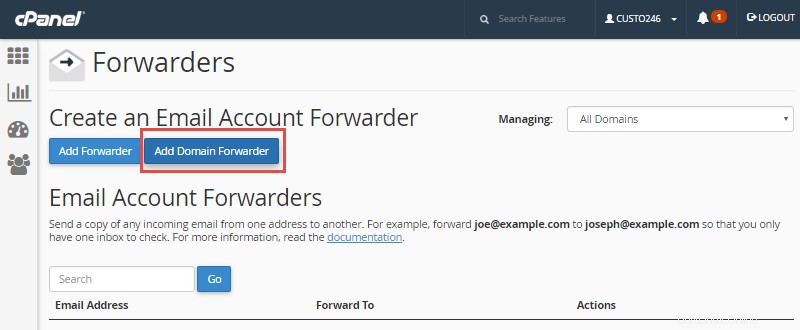
- Vyberte doménu, ze které chcete přeposílat e-maily, ze , v rozevíracím seznamu. Poté zadejte doménu, kterou chcete přeposílat na . Oficiální dokumentace cPanel uvádí:„Přesměrování domény probíhá pouze v případě, že doručení není úspěšné. Uživatel například odešle e-mail na adresu [email protected] Pokud je [email protected] existující e-mailová adresa nebo automatická odpověď, e-mail nebude přeposlán.“
- Klikněte na možnost Přidat server pro předávání domén .
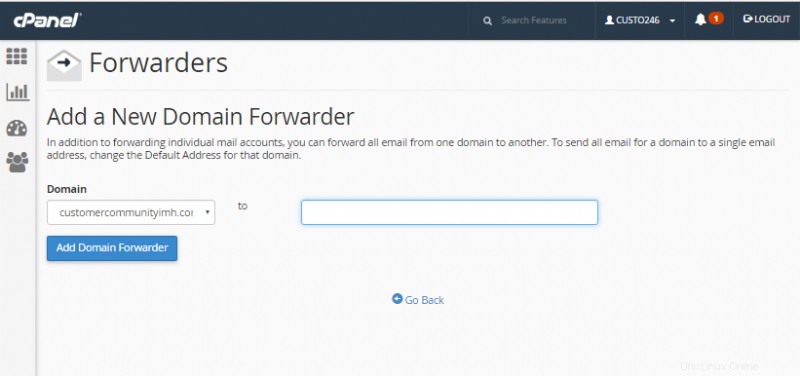
Jste hotovi, když se zobrazí zpráva podobná:„Soubor aktualizován ‚/etc/vdomainaliases/example.com‘ Všechny e-maily odeslané na example.com budou nyní zkopírovány do domain.com“.
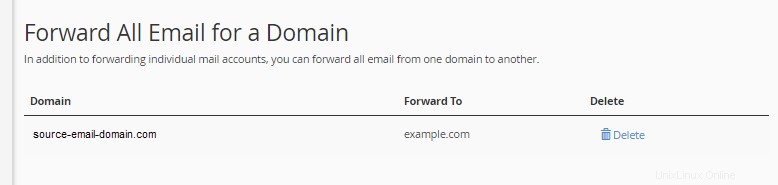
Gratulujeme! Nyní víte, jak nastavit předávání e-mailů v cPanel! Další užitečné návody naleznete v naší sekci e-mailu.
Spusťte svou webovou prezentaci rychle a snadno pomocí sdíleného hostingu. Náš uživatelsky přívětivý hosting je ideální pro každého a poskytuje nejrychlejší možný sdílený hosting, vše poháněno cPanel.
Bezplatná doména Zdarma SSL Neomezená šířka pásma Úložiště NVMe SSD 400+ aplikací na jedno kliknutí
Zobrazit plány sdíleného hostování